Kaip užrakinti „Windows“ nešiojamąjį kompiuterį iš klaviatūros?
„Windows“ nešiojamas kompiuteris leidžia greitai užrakinti jį klaviatūra. Tai greičiausias būdas jį užrakinti arba naudingas, kai suveikia nešiojamojo kompiuterio jutiklinė dalis. Yra įvairių būdų užrakinti nešiojamąjį kompiuterį:
1: spartusis klavišas
Greičiausi ir paprasčiausi būdai užrakinti nešiojamąjį kompiuterį per kelias sekundes:
- Paspauskite Windows + L raktai.
- Paspauskite Alt + Ctrl + Delete ir pasirodys meniu, kuriame galėsite pasirinkti užraktą nešiojamajam kompiuteriui užrakinti.
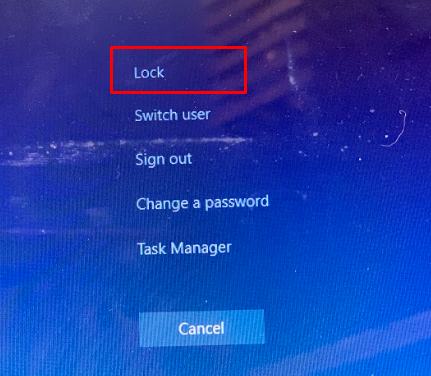
2: komandų eilutė
Nešiojamąjį kompiuterį galite užrakinti naudodami komandų eilutę, tiesiog vykdydami vieną komandą:
1 žingsnis : paspauskite Windows+S, kad atidarytumėte paieškos juostą ir ieškotumėte Komandinė eilutė ; atidarykite jį:
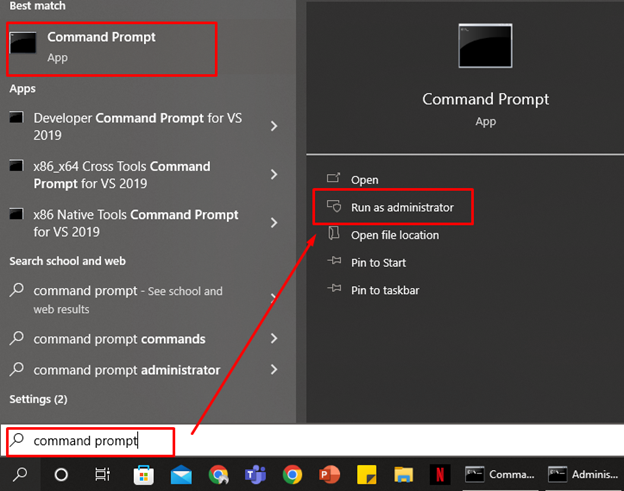
2 žingsnis : Vykdykite šią komandą:
rundll32.exe user32.dll,LockWorkStation
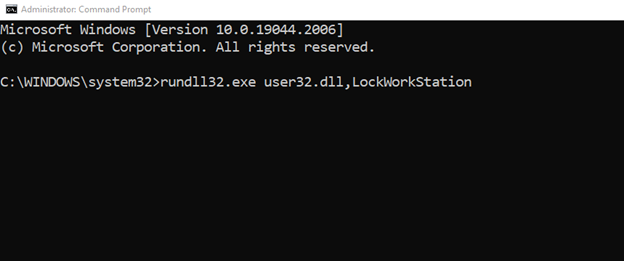
3: paleiskite dialogo langą
Kitas būdas užrakinti nešiojamąjį kompiuterį naudojant visą kelią yra dialogo langas Vykdyti. Šis „Windows“ nešiojamojo kompiuterio langelis leidžia atidaryti tuos failus ir programas, kurių kelias yra žinomas tiesiogiai:
1 žingsnis : Paspauskite Windows + R Norėdami atidaryti laukelį Vykdyti:
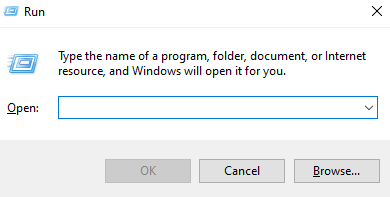
2 žingsnis : Įveskite šią komandą ir paspauskite Enter:
rundll32.exe user32.dll,LockWorkStation 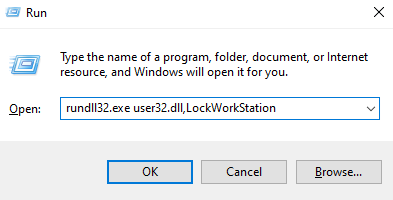
4: „Windows“ piktograma
Kiekviename „Windows“ nešiojamajame kompiuteryje yra specialus „Windows“ klavišas su logotipu apatiniame kairiajame klaviatūros kampe:
1 žingsnis : paspauskite „Windows“ piktograma Raktas:
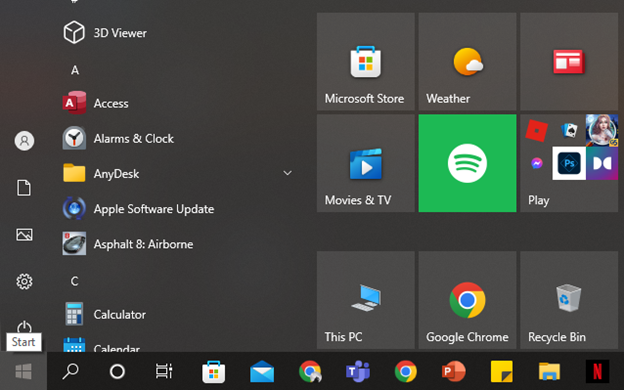
2 žingsnis : paspauskite tabuliavimo mygtuką ir rodyklės klavišu pasirinkite maitinimo piktogramą:
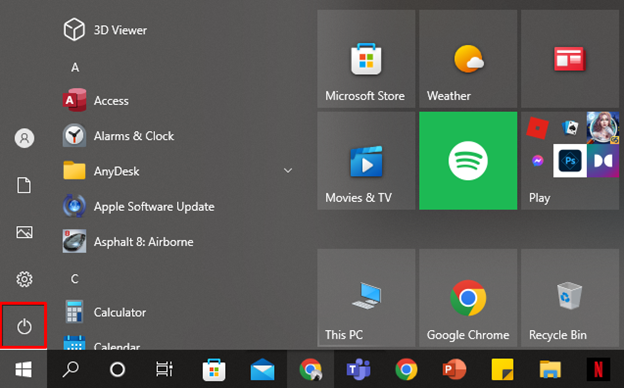
3 veiksmas : naudokite rodyklių klavišus, kad atidarytumėte maitinimo parinktį, ir paspauskite Enter miego režime, kad užrakintumėte nešiojamąjį kompiuterį:
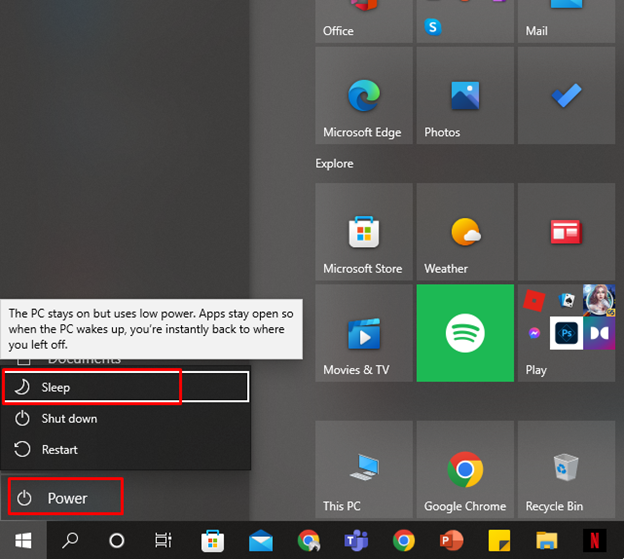
Kaip užrakinti „MacBook“ iš klaviatūros?
Kaip ir „Windows“ nešiojamieji kompiuteriai, „MacBook“ leidžia greitai užrakinti nešiojamąjį kompiuterį, jei reikia:
- Uždarykite dangtį
- Klaviatūros nuorodos
- Terminalas
1: uždarykite dangtį
Uždarykite „MacBook“ dangtį ir vėl jį atidarius, norint tęsti, reikės slaptažodžio.
2: spartusis klavišas
Naudokite spartųjį klavišą Command + Ctrl + Q norėdami užrakinti „MacBook“.
3: terminalas
Terminalas leidžia valdyti MacBook naudojant komandas; „MacBook“ galite užrakinti naudodami komandą:
1 žingsnis : Paspauskite Komanda + tarpas Norėdami atidaryti „Spotlight“ paiešką, įveskite terminalą, kad jį paleistumėte
2 žingsnis : Parašykite žemiau esančią komandą ir paspauskite Enter:
pmset displaysleepnow 
Išvada
Naudodami nešiojamąjį kompiuterį, jei atsidūrėte avarinėje situacijoje ir norite akimirksniu užrakinti nešiojamąjį kompiuterį, galite tai padaryti naudodami kai kuriuos sparčiuosius klavišus. Nesvarbu, ar esate „MacBook“, ar „Windows“ nešiojamojo kompiuterio naudotojas, yra abiejų įrenginių spartieji klavišai. Greičiausias būdas užrakinti „Windows“ nešiojamąjį kompiuterį yra Windows + L , o „MacBook“ – tai Command + Ctrl + Q .